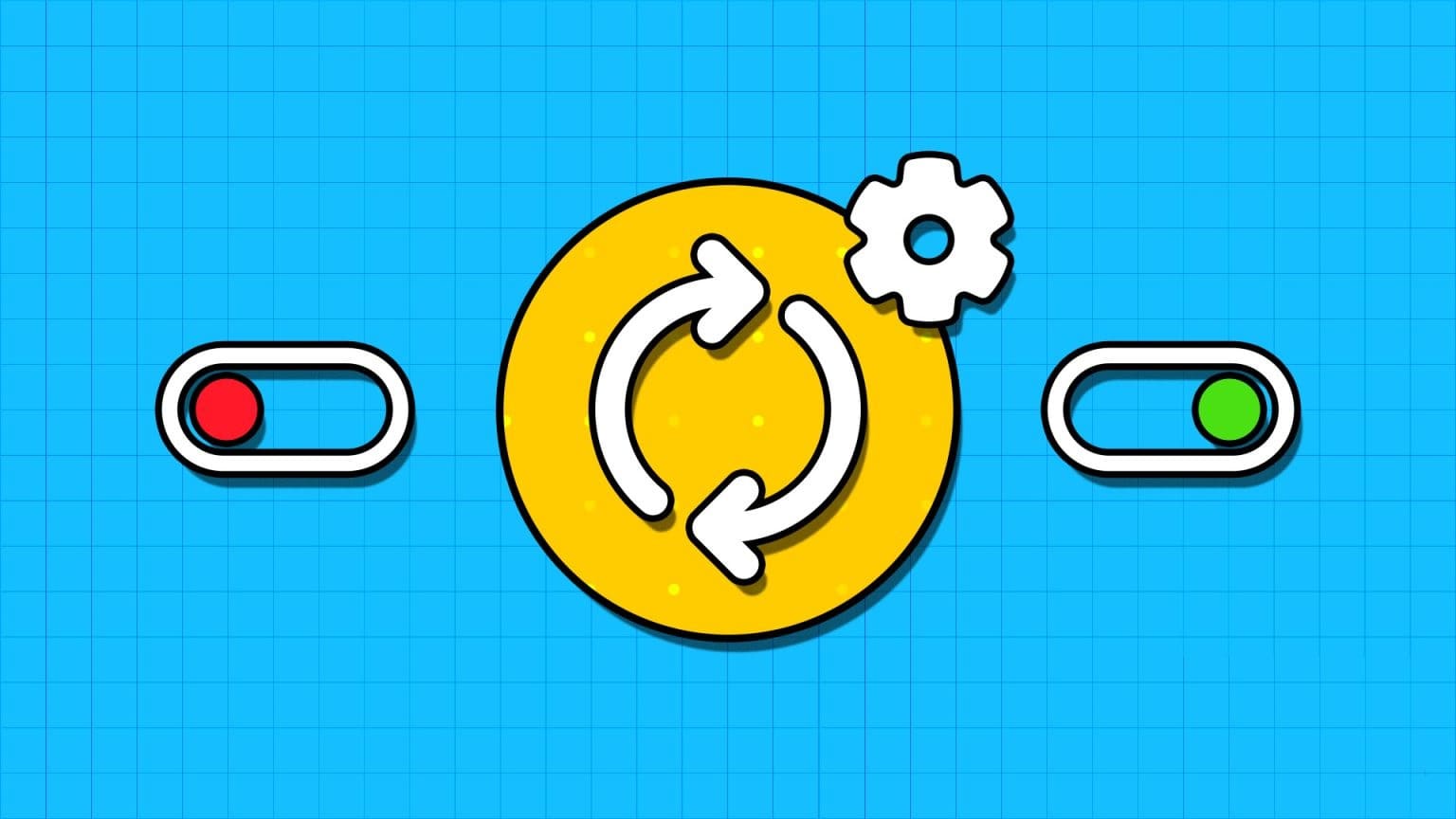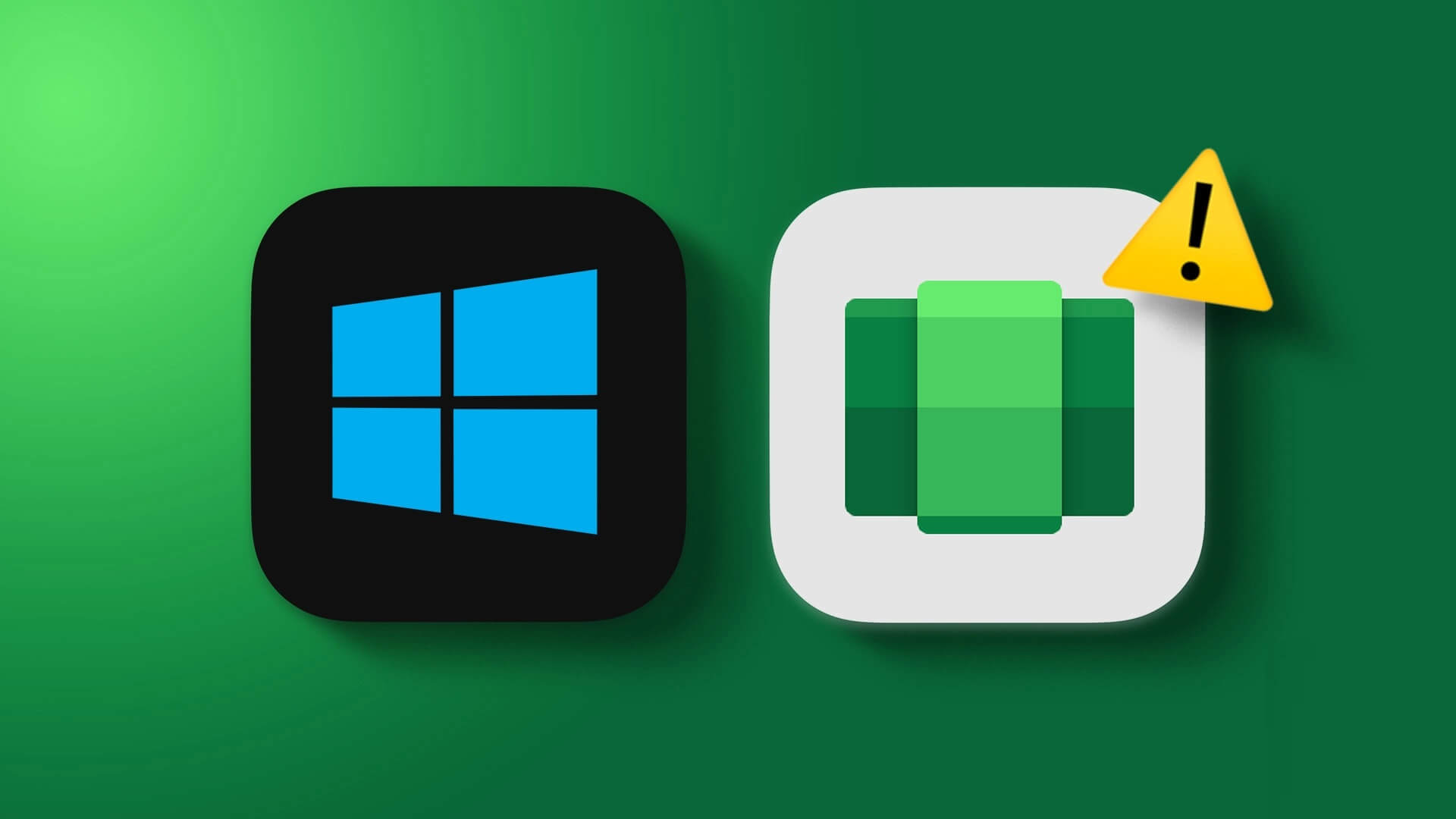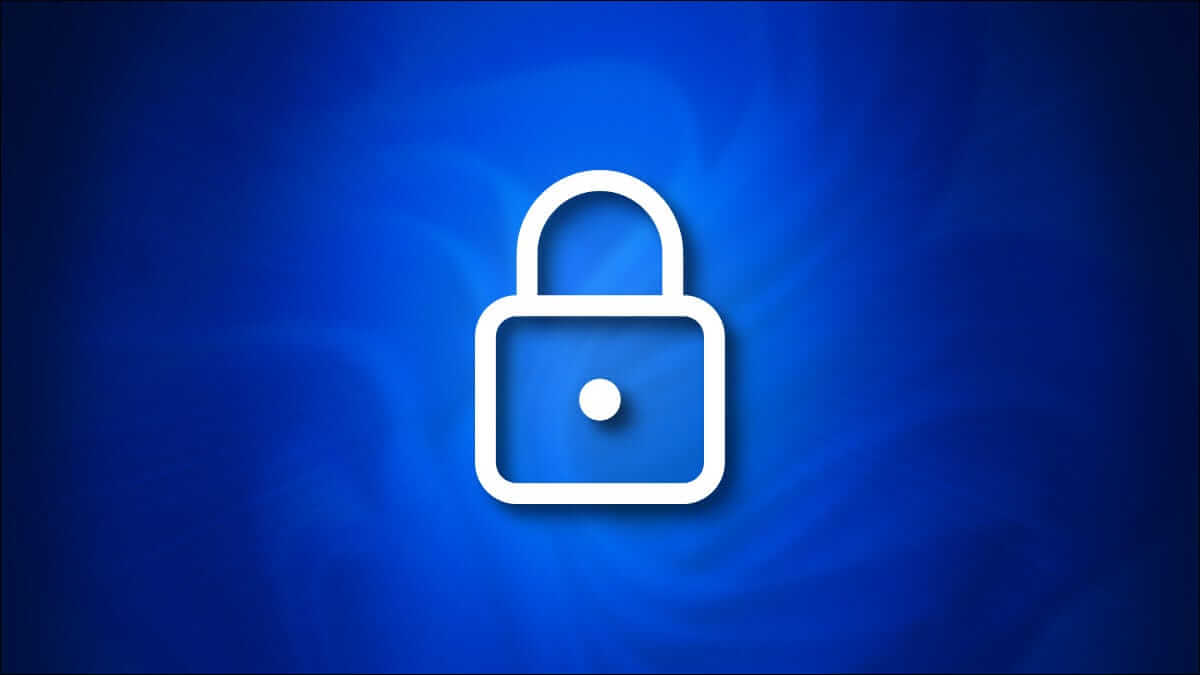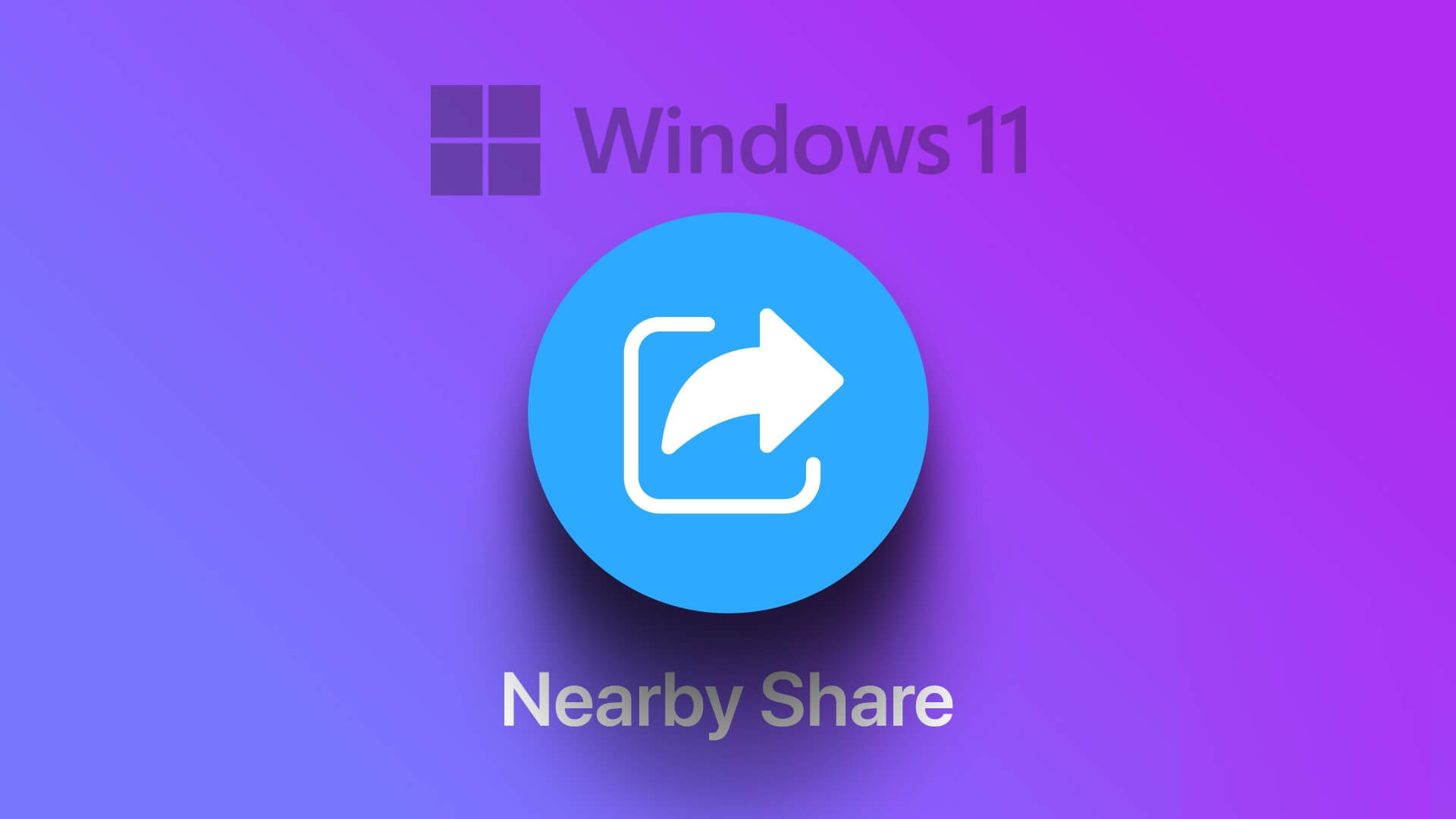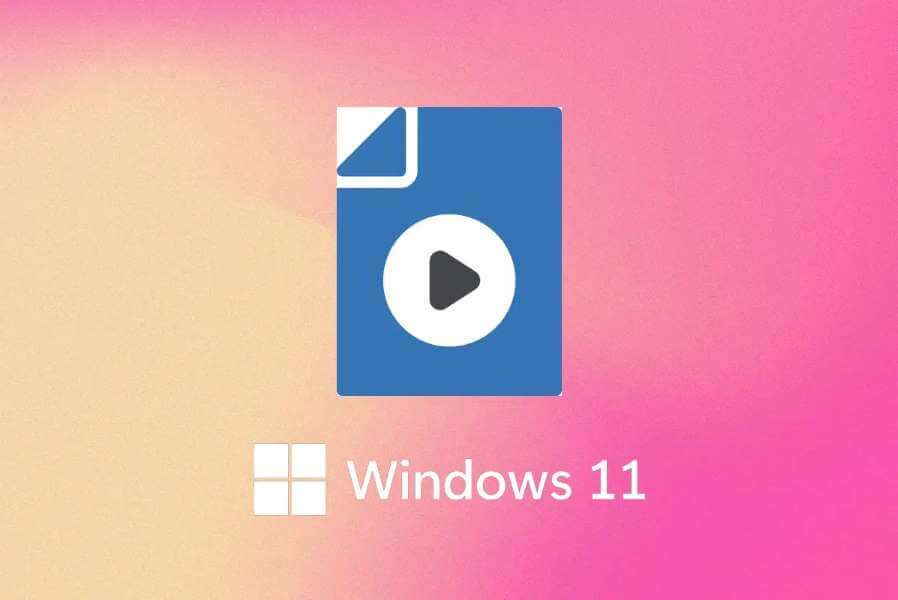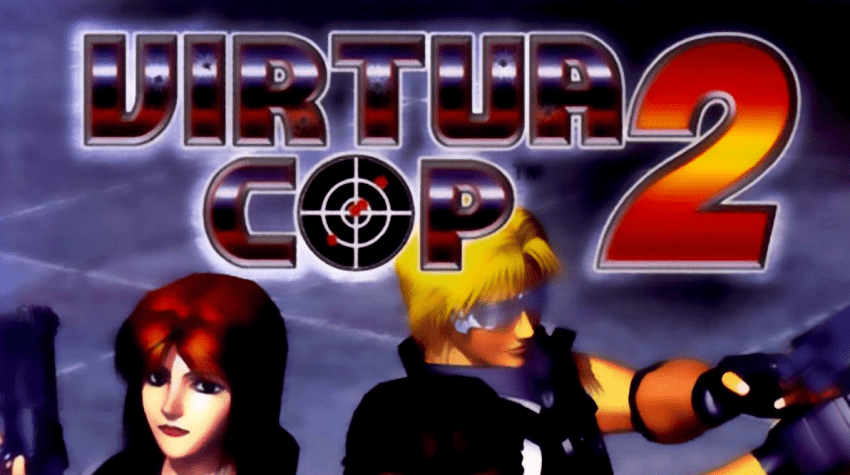У наш час Bluetooth є ключовим елементом бездротового зв’язку. Незалежно від того, чи використовуєте ви його для підключення улюбленої бездротової миші, клавіатури чи навушників, Bluetooth є, мабуть, найзручнішим способом підключення пристроїв до ПК з Windows 11. Але що станеться, коли він раптово перестане працювати? Що ж, ви можете взяти справу в свої руки та спробувати усунути несправності, щоб виправити, що Bluetooth не працює в Windows 11.
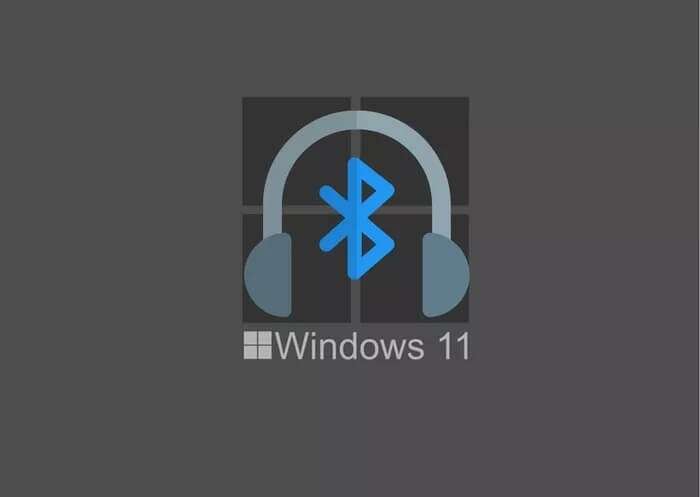
Практично проблеми з підключенням Bluetooth виникають лише тоді, коли в Windows виникає помилка або якщо в ній є несумісні або пошкоджені драйвери. У будь-якому разі ця публікація має допомогти вам вирішити проблему, що не працює Bluetooth у Windows 11, за допомогою деяких швидких і простих виправлень. Отже, давайте перейдемо до цього.
1. Перезавантажте комп'ютер
Перезавантаження комп’ютера допомагає усунути тимчасові збої в Windows 11. Також закриваються всі фонові процеси, включно з тими, які можуть заважати Bluetooth. Після включення комп'ютера блютуз-пристрій краще перезавантажити.
2. Вимкніть режим польоту
Подібно до мобільних пристроїв, Windows 11 також має режим польоту, який фактично запобігає підключенню ПК до будь-яких мереж або пристроїв. Отже, якщо ви помилково ввімкнули режим польоту, Windows автоматично вимкне Wi-Fi і Bluetooth.
Ви можете знову ввімкнути Bluetooth або вимкнути режим польоту в Центрі підтримки, щоб перевірити, чи це допоможе.
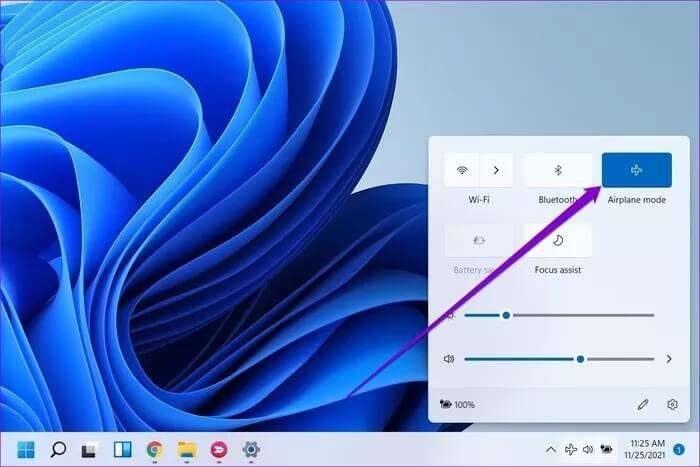
3. Перевірте підключення Bluetooth
Якщо ви одночасно використовуєте кілька пристроїв Bluetooth на своєму комп’ютері, у вас можуть виникнути проблеми з підключенням до ваших улюблених пристроїв. Щоб уникнути цього, ви можете або вимкнути Bluetooth на пристроях поблизу, або від’єднати непотрібні пристрої від комп’ютера, виконавши наведені нижче дії.
Розділ 1: Натисніть клавішу Windows + A, щоб відкрити Центр дій. Клацніть правою кнопкою миші значок Bluetooth, щоб відкрити налаштування.
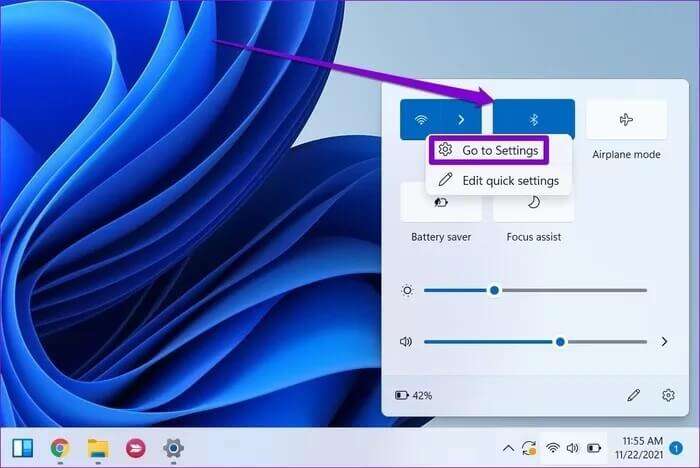
Розділ 2: Використовуйте піктограму меню з трьома крапками, щоб відокремити непотрібні пристрої.
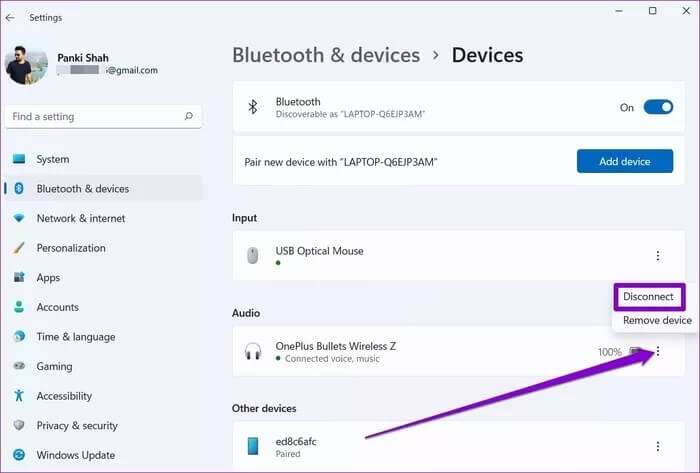
4. Запустіть програму усунення несправностей
Ваш комп’ютер з ОС Windows завантажено інструментами для усунення несправностей, які можуть допомогти вам визначити та вирішити ці поширені проблеми в Windows. Можна спробувати скористатися Засіб усунення несправностей Bluetooth у Windows 11 Щоб побачити, чи може це вирішити проблему. Ось як.
Розділ 1: Натисніть значок пошук На панелі завдань введіть Усунення несправностей у налаштуваннях , І натисніть Enter.
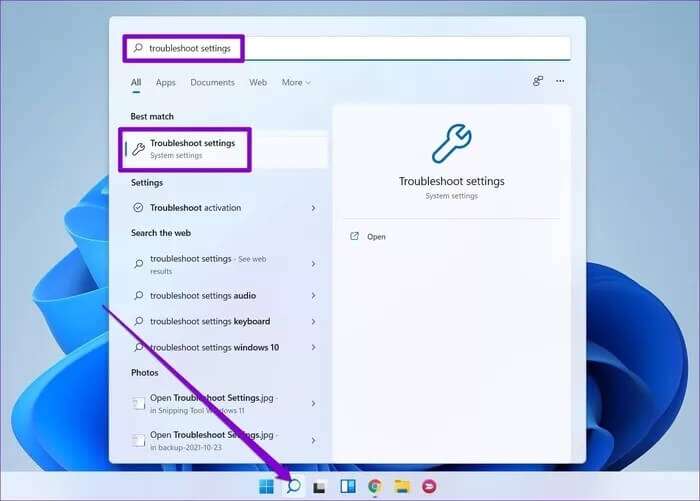
Розділ 2: Йти до Інші засоби усунення несправностей та виправлення.
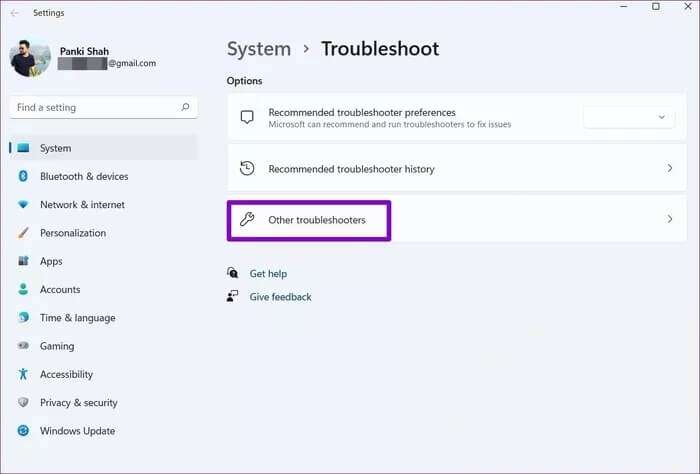
Крок 3: Після цього натисніть кнопку "зайнятість" поруч із Bluetooth і дотримуйтеся вказівок на екрані, щоб запустити засіб усунення несправностей.
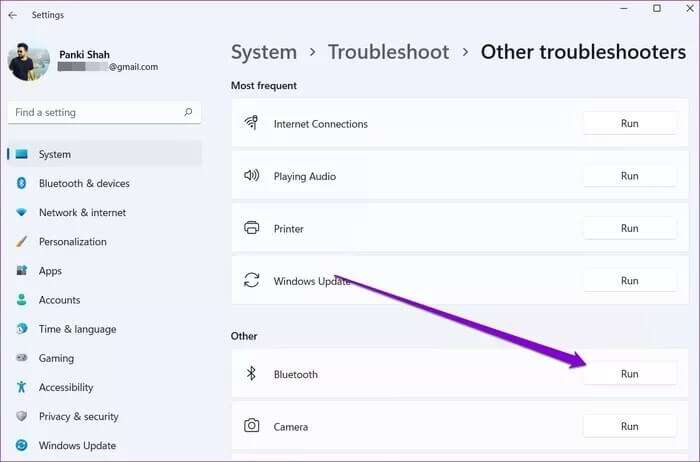
5. Вийміть пристрій і сполучіть його знову
Якщо проблема з непрацюючим Bluetooth обмежена певним пристроєм, можливо, пристрій не підключено належним чином. Ви можете вийняти пристрій і з’єднати його знову, щоб виправити несправність Bluetooth у Windows 11.
Отже, ви можете відкрити програму Параметри Windows і натисніть Bluetooth та обладнання у лівій колонці. Натисніть Пристрої та натисніть Три вертикальні точки Праворуч від «Пристроїв» виберіть видалити пристрій. потім встати об'єднайте це в пару знову.
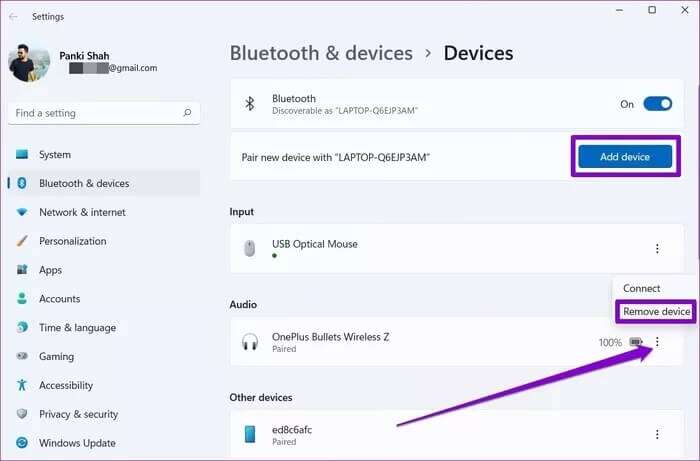
6. Перезапустіть службу bluetooth
У Windows 11 є служба майже для кожної функції, яка запускається щоразу, коли ви запускаєте комп’ютер. Якщо служба Bluetooth у Windows 11 не запускається належним чином або під час цього виникає помилка, Bluetooth може не працювати. На щастя, ви можете виправити це, просто перезапустивши служба на Windows. Ось як.
Розділ 1: натисніть клавішу Windows + S Відкривати Windows Search , І тип Послуги , І натисніть Enter.
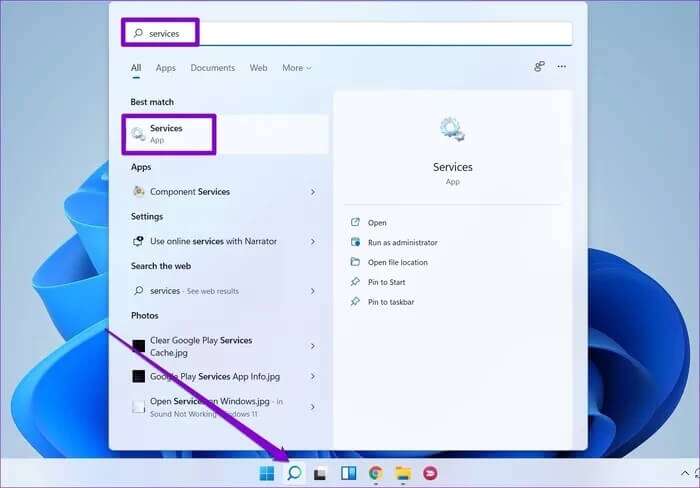
Розділ 2: У вікні «Послуги» прокрутіть вниз, щоб знайти службу Підтримка Bluetooth. Клацніть по ньому правою кнопкою миші та виберіть Перезавантажте зі списку.
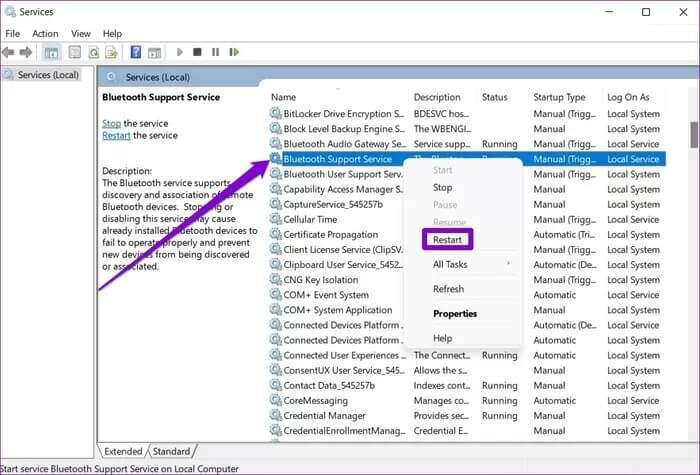
А тепер подивіться, чи ваш Bluetooth зараз нормально працює.
7. Оновіть або перевстановіть драйвери
Драйвер Bluetooth на вашому комп’ютері допомагає Windows взаємодіяти та спілкуватися з вашими бездротовими пристроями. Тому, якщо ці драйвери застарілі або несумісні, Bluetooth може не працювати. Таким чином, ви можете спробувати оновити Драйвер Bluetooth з диспетчера пристроїв Щоб перевірити, чи це допоможе. Ось як.
Розділ 1: Натисніть значок пошук На панелі завдань введіть диспетчер пристроїв і натисніть перший результат Що з'являється.
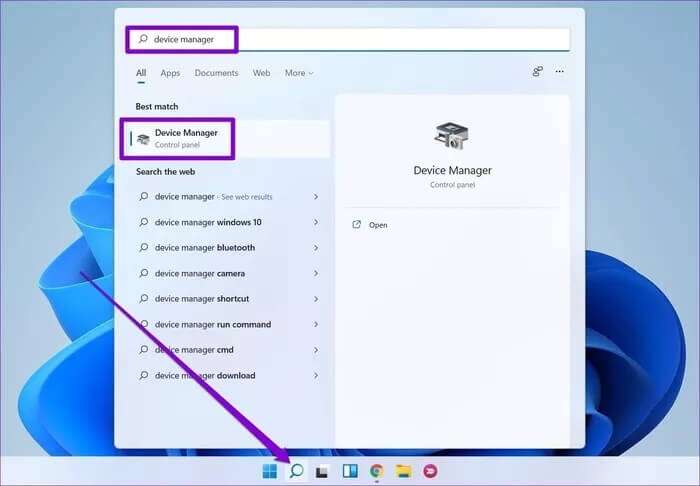
Розділ 2: Шукати Bluetooth Розгорніть його, клацніть правою кнопкою миші Пристрій, який має проблемута виберіть Оновлення драйвера зі списку.
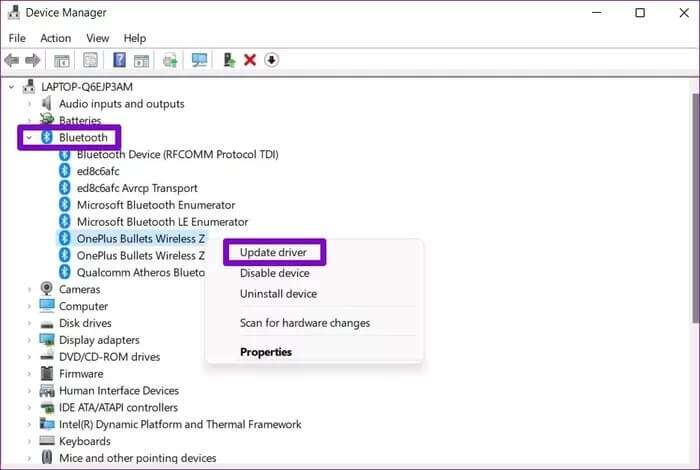
Дотримуйтеся вказівок на екрані, щоб завершити оновлення програмного забезпечення драйвера. Вам доведеться повторити ці дії для інших пристроїв Bluetooth.
Якщо доступних оновлень немає, а проблема не зникає, спробуйте видалити надокучливий драйвер Bluetooth. Виконайте наведені вище дії, а потім перезавантажте комп’ютер.
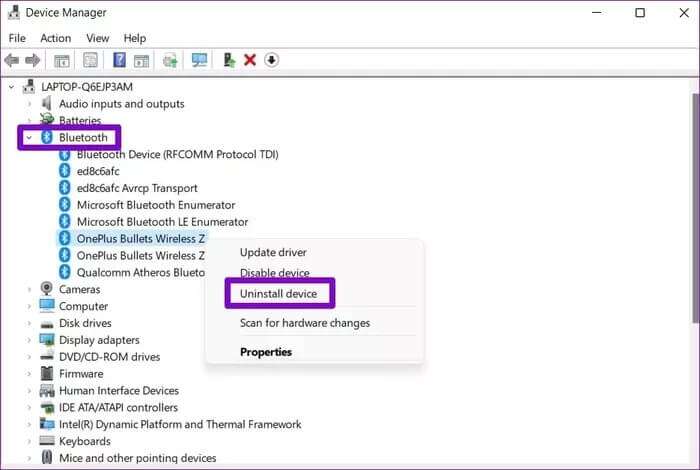
8. Оновлення Windows 11
Windows зазвичай дуже швидко реагує на виправлення помилок і помилок. Отже, якщо проблема Bluetooth спричинена помилковим оновленням, можливо, Windows уже випустила нове оновлення, яке вирішує існуючі проблеми Bluetooth, які у вас виникають. Таким чином, ви можете перевірити та встановити будь-які незавершені оновлення для свого ПК з Windows 11.
знову онлайн
Bluetooth став надійним інструментом для підключення пристроїв і створення безладного офісу. З такою кількістю пристроїв, які підтримують Bluetooth, ви можете зіткнутися з цією проблемою протягом деякого часу. Ми сподіваємося, що наведені вище рішення виявилися достатньо хорошими, щоб допомогти вам виправити несправність Bluetooth у Windows 11.